
現在、Twitterで「問題が発生しました」と表示される不具合が発生しています。
今回は、Twitterで「問題が発生しました」と表示されて検索できない不具合の詳細や対処法を徹底解説していきます。
コンテンツ
ツイッターで「問題が発生しました」不具合が多発
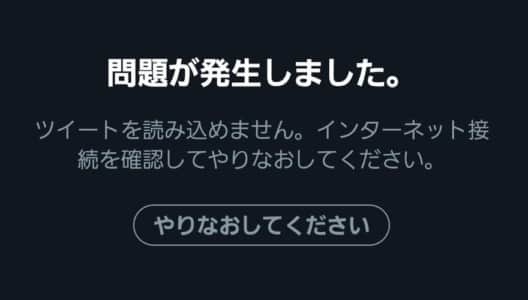
現在、Twitterで検索時に「問題が発生しました」と表示されてしまう不具合が発生しています。
この不具合は全てのユーザーが同時に発生している訳ではありませんが、多くの方に影響があるようです。
「問題が発生しました」「読み込めません」不具合の詳細と原因

Twitterで検索時に「問題が発生しました」「コメントを読み込めませんでした」と表示されるエラーが多発しています。
この不具合が発生した場合、同じワードで検索し直しても同じエラーメッセージが表示され続ける場合が多いです。

このエラーメッセージには「やり直してください」というボタンが出現します。
「やり直してください」のボタンを押すと、再び「問題が発生しました」と現れる場合と「検索結果はありません」と表示される場合があります。
この不具合は、検索結果がない時にエラーメッセージが表示されてしまうことが主な原因と言われています。
考えられる不具合の原因
- Twitterの仕様
- アプリの不具合
- スマホ側の不具合
- 電波状況が悪い
「問題が発生しました」「読み込めません」不具合の対処法
検索対象がない可能性・別のワードで検索し直してみる
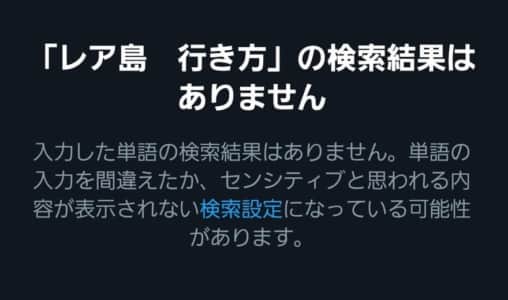
「問題が発生しました」というワードは、マイナーなワードを検索した時に表示される傾向にあります。
通常であれば、検索結果がない時は「検索結果はありません」と表示されますが、不具合や仕様の変更で、「検索結果はありません」がエラーメッセージになってしまっている可能性があります。
一度似た別のワードで検索し直してみてください。
ブラウザ版を使用する
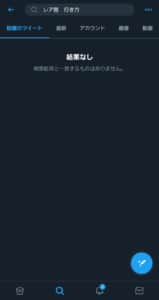
アプリ版のTwitterで「問題が発生しました」と表示されるワードをブラウザ版で検索し直すと、「検索がありません」と表示される場合が多々あります。
これは、アプリ版では検索結果の無い場合が、エラーメッセージで表示されてしまっているのだと思われます。
アプリ版でエラーなのかヒットしないのか分かりにくい場合は、一度ブラウザ版で検索し直してみて下さい。
フィルターを確認する

本来多数ヒットする筈の検索ワードを検索しても、ヒットするワードがないため「問題が発生しました」と表示される場合もあります。
その時は、不具合の発生や意図せずフィルターが掛かってしまい、何もヒットしていないことが考えられます。
下記の方法で、フィルターが掛かっていないか確認してみて下さい。
フィルター(センシティブな内容を非表示)の確認方法

ホーム画面からメニューを開きます。
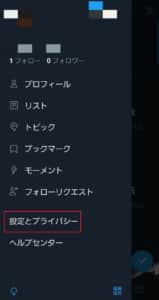
「設定とプライバシー」に進みます。
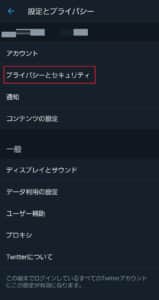
「プライバシーとセキュリティ」をタップします。
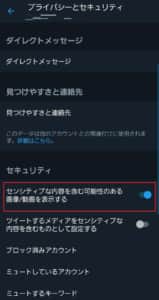
「センシティブな内容を表示する」からチェックが外れていると、検索結果が出てこないことがあります。
フィルター(検索)の確認方法

何かしらのワードを検索します。

右上のアイコンをタップします。
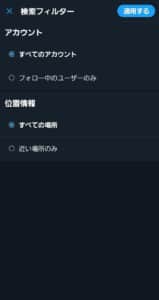
こちらで「全てのアカウントを表示」になっているか確認してみて下さい。
別アカウントを使う

1つのアカウントで検索の不具合が出ている時でも、別のアカウントであればエラーが発生しない場合があります。
一度、アカウントを切り替えて同じワードで検索可能か確認してみて下さい。
その他の対処法

上記の対処法で不具合が改善しない場合、以下の方法が有効な場合があります。
その他の対処法
- アプリの再起動
- スマホの再起動
- 電波状況の確認
- アプリの再ログイン
- アプリの再インストール
- アプリやスマホのアップデート
Wi-Fiに繋げている場合は、通信が不安定になりがちで、エラーが起き易くなります。
- 場所を変える
- 別のWi-Fiに繋いでみる
- モバイル回線に切り替える
などを試してみて下さい。
モバイル回線に切り替えた場合は、機内モードになっていないかや、通信制限に掛かっていないかなども確認してみましょう。


